先週到着したMacBook Air 2020にginorスタンドを付けてみました。
通常の状態より更にタイピングが快適になりました!
MacBook Air 2020のキーボード最高!
MacBook Air 2020を使用して5日ほど経ちました。
データ移行の関係で2018年モデルを使用する機会もあるのですが、やはりキーボードの快適さが雲泥の差です。
本当に買ってよかったと思っています。

giorスタンドについて
これです。
>>ノートパソコン スタンド PCスタンド ノート 折りたたみ(Amazon公式)
ノートパソコンの裏に装着し、キーボードに傾斜をつけることによってタイピングをしやすくするツールです。
私は既に保有しているMacBookにも装着しています。




2014年のMacBook Airの時代から愛用しています。
今回MacBook Air 2020を購入したことによって、2018年モデルは使用しなくなるので、2018年モデルのスタンドを取り外そうとしたのですが・・・
取れない!
粘着力が強すぎて、思い切り引っ張っても着脱できないのです!
これ以上強く引っ張るとスタンドが壊れるかMacBook側の塗装が剥がれるのではないか・・・と心配して諦めました。。
高いスタンドでもないので、アマゾンで新規に購入してみたので、レビューします。
外観の紹介
フラスとフリーパッケージで到着しました。
パッケージを開けると、外箱が登場。
スタンドの使用方法がざっくり紹介されています。
MacBook Airに対応しているとの記載がありますが、どのモデルかまでは書いていないですね。
今回はMacBook Air 2020で試してみます。
裏面です。Amazonで記載されていた「お掃除キット」が入っていました。このキット、私が購入した過去のスタンドには付属していませんでした・・・写真には記載があったのに。
箱を開けてみました。本体のスタンドです。マット調ですが、硬いプラスチックです。
裏面です。このテカテカしてる箇所にフィルムが貼られており、それを剥がしてパソコン側に接着します。
実際に装着してみた
過去に何回もやってますが、今回も一応紹介します。
まずは貼る場所に仮置します。MacBook Air 2018に装着した時は、シリアル番号を覆う形で装着してしまいました。シリアル番号はシステム上でも確認できるのですが、やはり物理的にチェックできたほうが良いと思い、今回はシリアルの真下に装着することに。
ついでに装着する箇所を濡れた布で丁寧に拭き取ります。汚れが付いてると剥がれやすくなるかもしれないので。
スタンド裏面のフィルムを剥がしていきます。
そして、狙いを定めて「エイヤ!」と装着。
簡単ですね。
実際に使ってみた
装着も完了したので、いよいよ使ってみます!
使い方は簡単。後ろの装着したスタンドをフリップするだけです。上の写真はフリップする前の状態。
実際にスタンドを上げてみました。こんな感じで後部に傾斜ができて、キーボードと手の間の空間が少なくなっています。これが快適にタイピングするのにつながるのです。
実際にタイピングしてみましたが、、やはり傾斜があった方が快適です!ただでさえ快適なMacBook Airキーボードが更に吸い付くようにタイピングできる!
このブログを書いている今も使っているのですが、非常にスムーズにタイピングができて大満足です!
まとめ
今回紹介したキーボードスタンドはこちら。
>>ノートパソコン スタンド PCスタンド ノート 折りたたみ(Amazon公式)
安価な投資で快適にタイピングができるので非常にオススメできるツールです。
(出来ればもう少し簡単に着脱できれば良いのですが・・・)



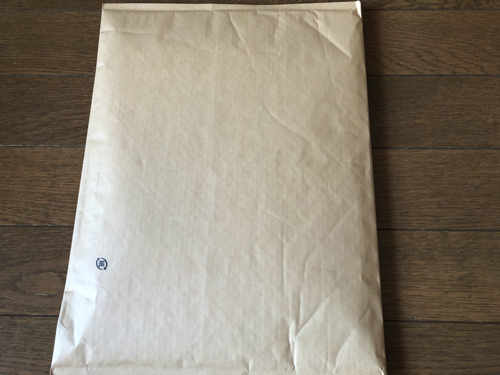

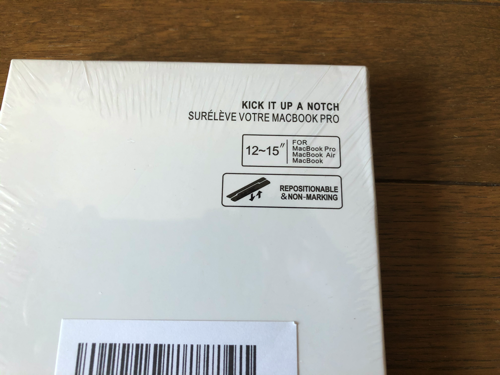









コメント